Google Chrome电脑版中设置语言为中文的方法教程
2023-07-17 14:20:18作者:极光下载站
谷歌浏览器是一款非常好用的软件,很多小伙伴都在使用。在谷歌浏览器中我们可以自由访问各种官方网站,非常地方便实用。如果我们需要在电脑版谷歌浏览器中将语言设置为箭头中文,小伙伴们知道具体该如何进行操作吗,其实操作方法是非常简单的,只需要进行几个非常简单的操作步骤就可以了,小伙伴们可以打开自己的软件后跟着下面的图文步骤一起动手操作起来。如果小伙伴们还没有谷歌浏览器这款软件,可以在文末处下载安装。接下来,小编就来和小伙伴们分享具体的操作步骤了,有需要或者是有兴趣了解的小伙伴们快来和小编一起往下看看吧!
操作步骤
第一步:双击打开谷歌浏览器进入主页;
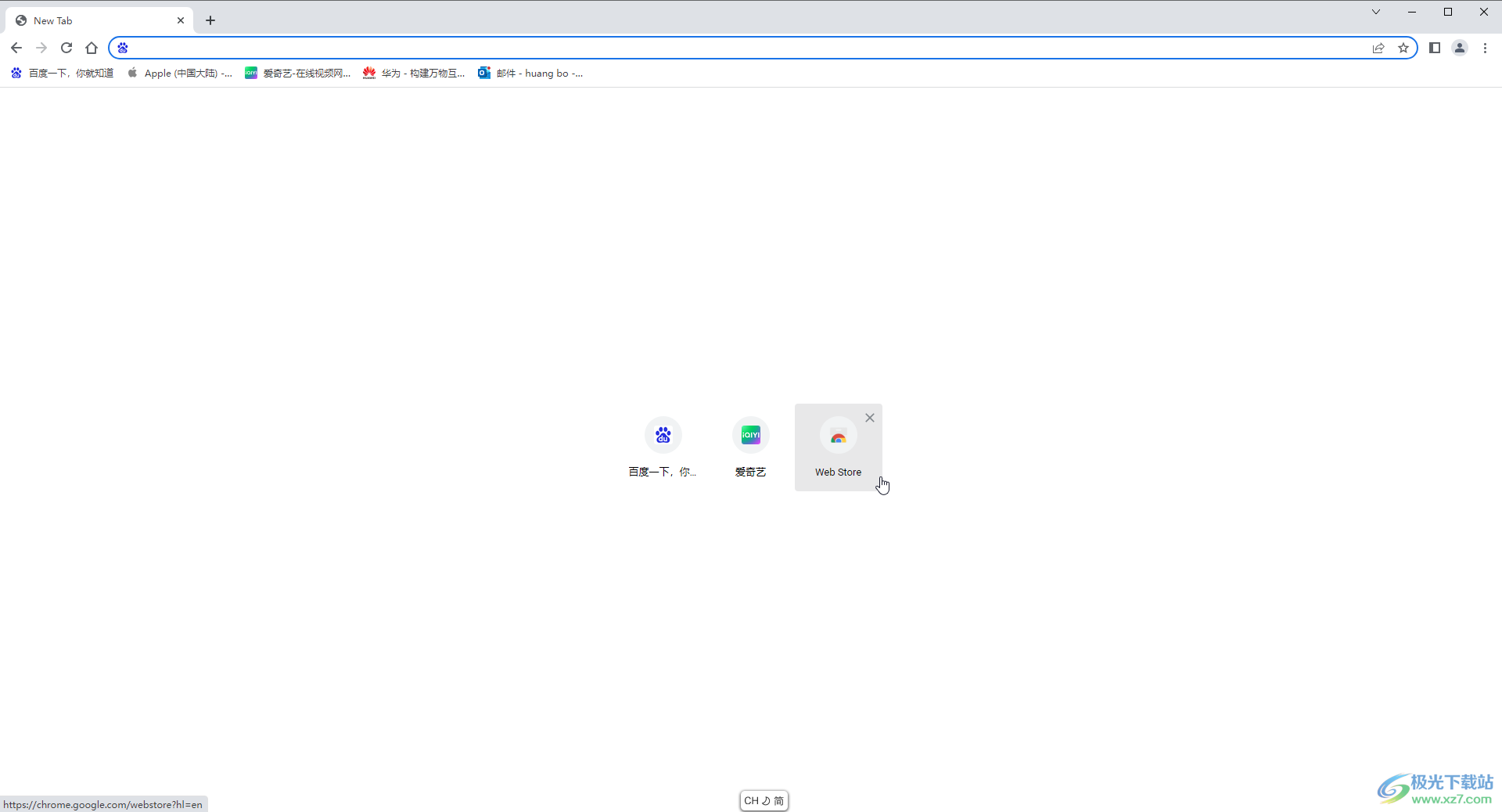
第二步:在界面右上方点击如图所示的三个点图标,点击“setting(设置)”;
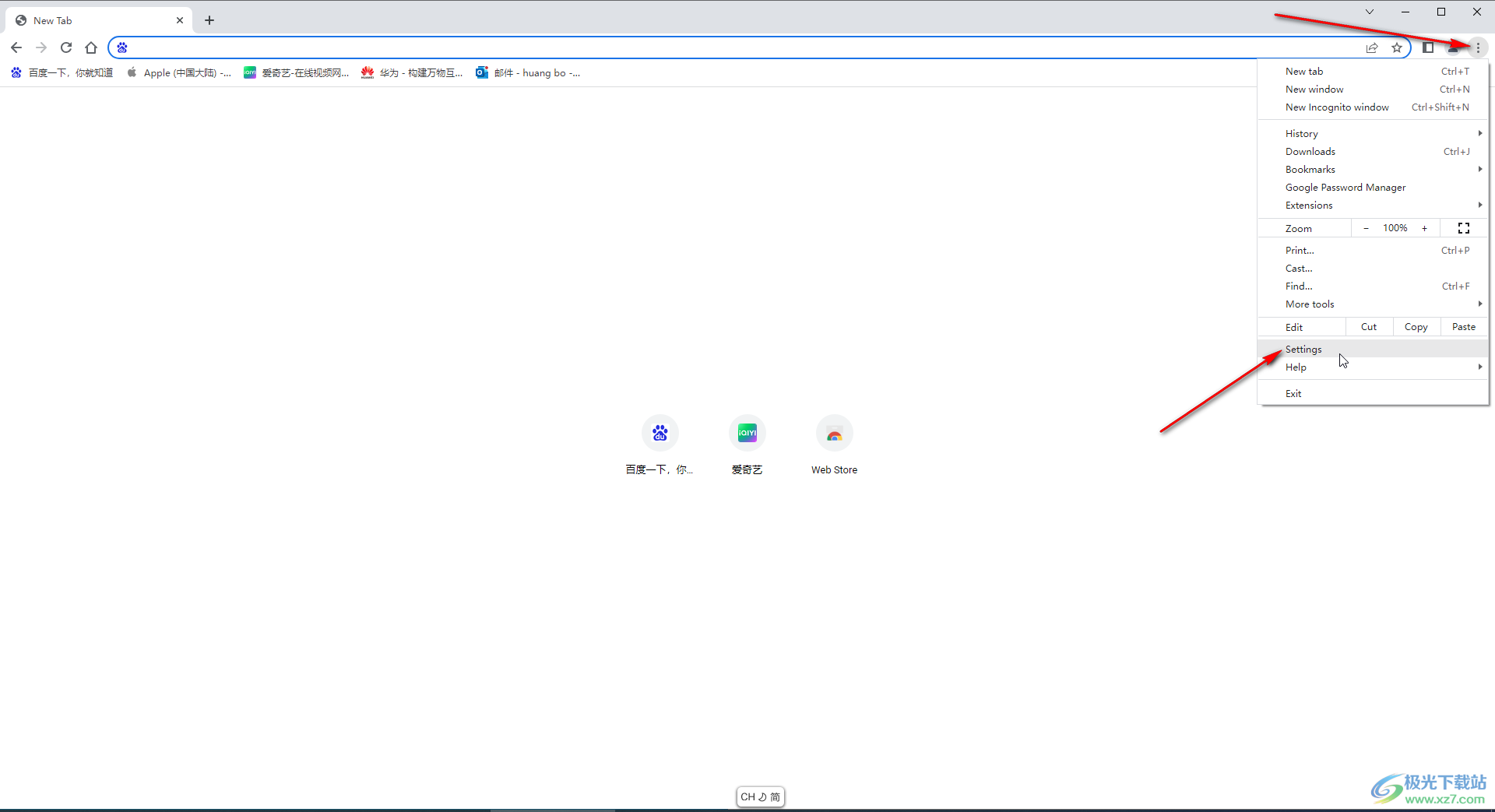
第三步:然后在新的页面左侧点击切换到“languages(语言)”,在右侧找到并点击“Chinese simplified(中文简体)”右侧的三个点图标;
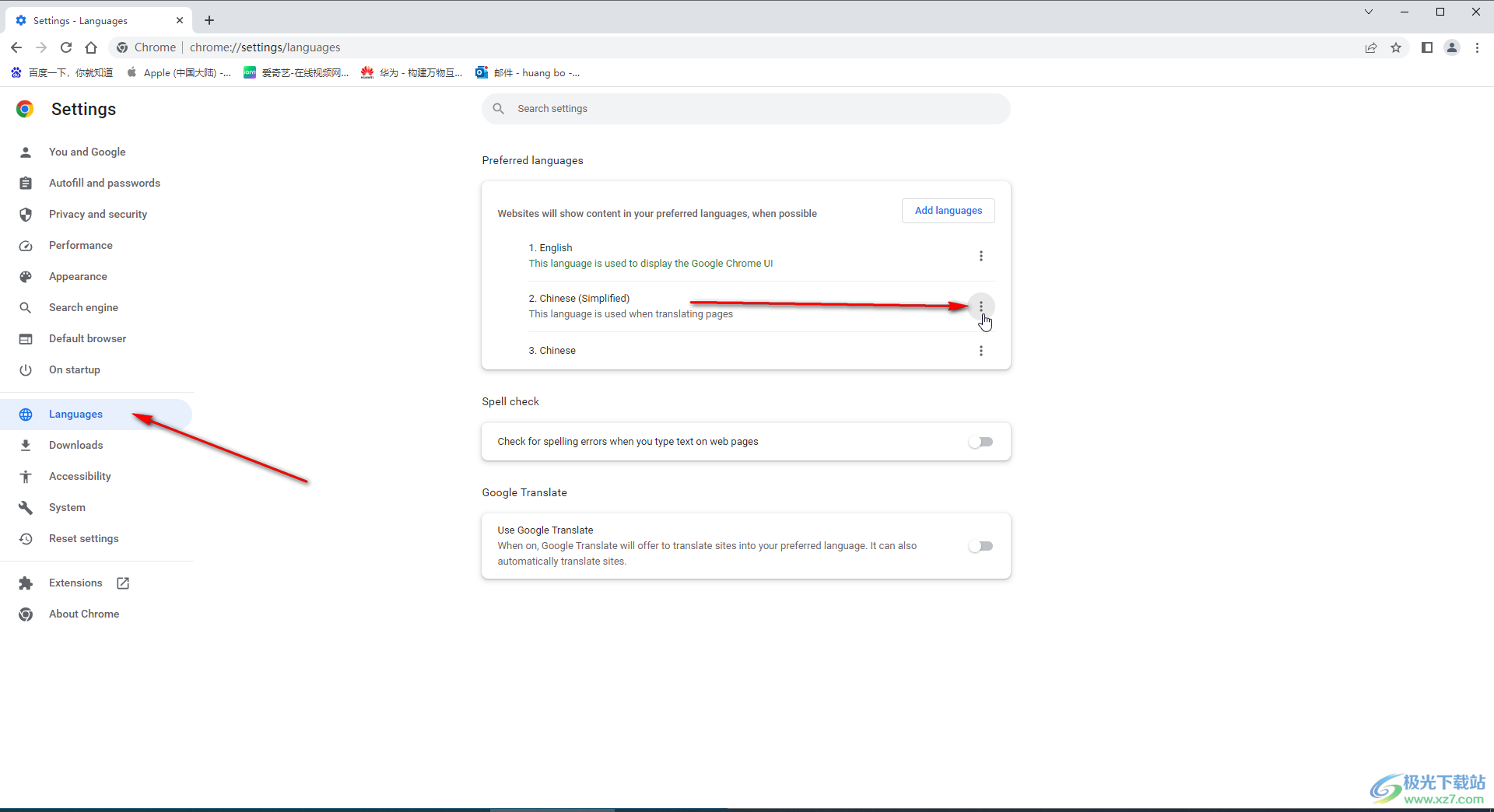
第四步:勾选“display Google Chrome in this language(以此语言显示)”,如果没有找到“Chinese simplified(中文简体)”,可以点击上方的“add languages(添加语言)”后勾选并点击“add”按钮调出来;
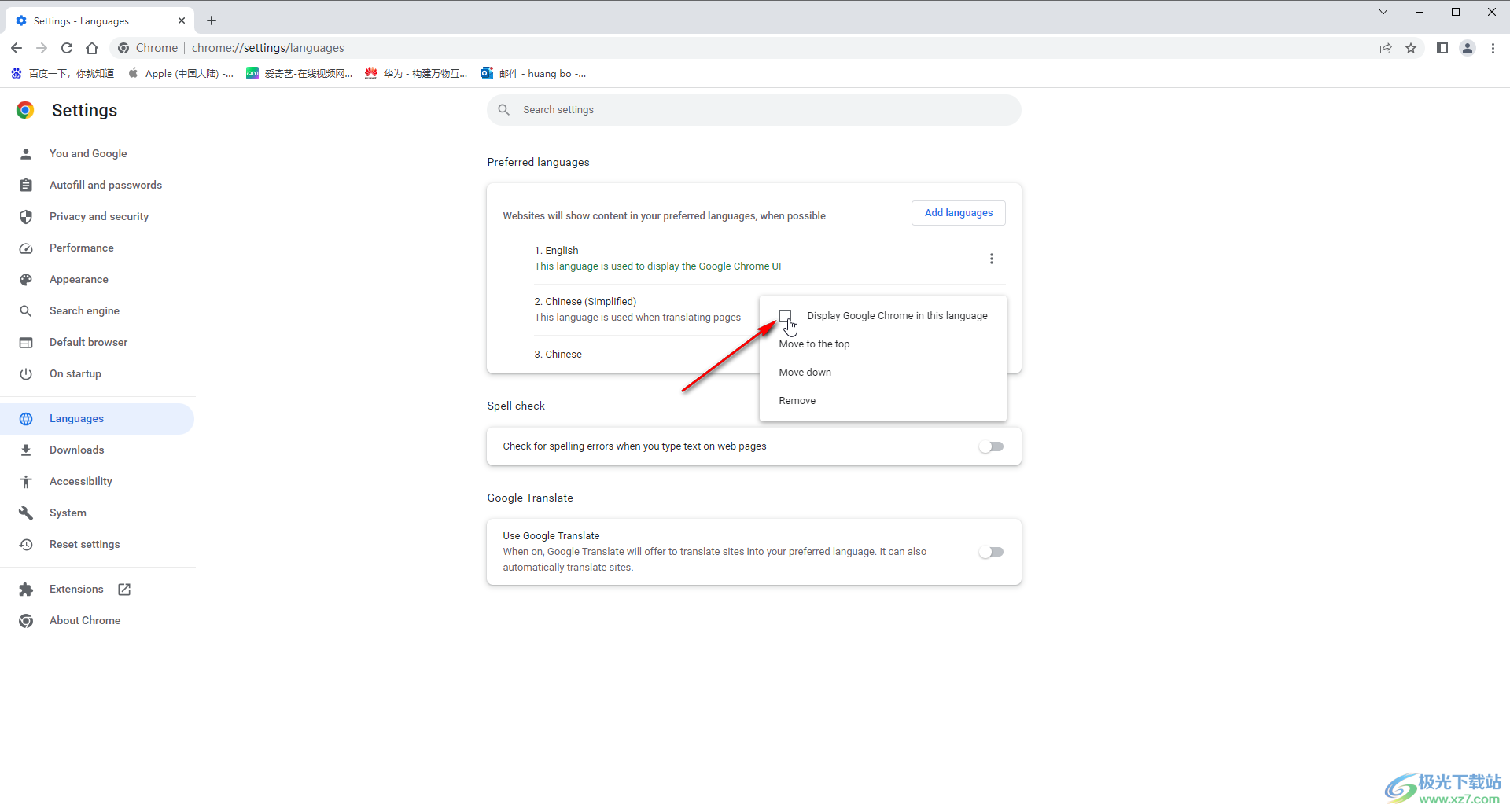
第五步:然后点击“relaunch(重启)”,重新启动软件就会变成中文了。
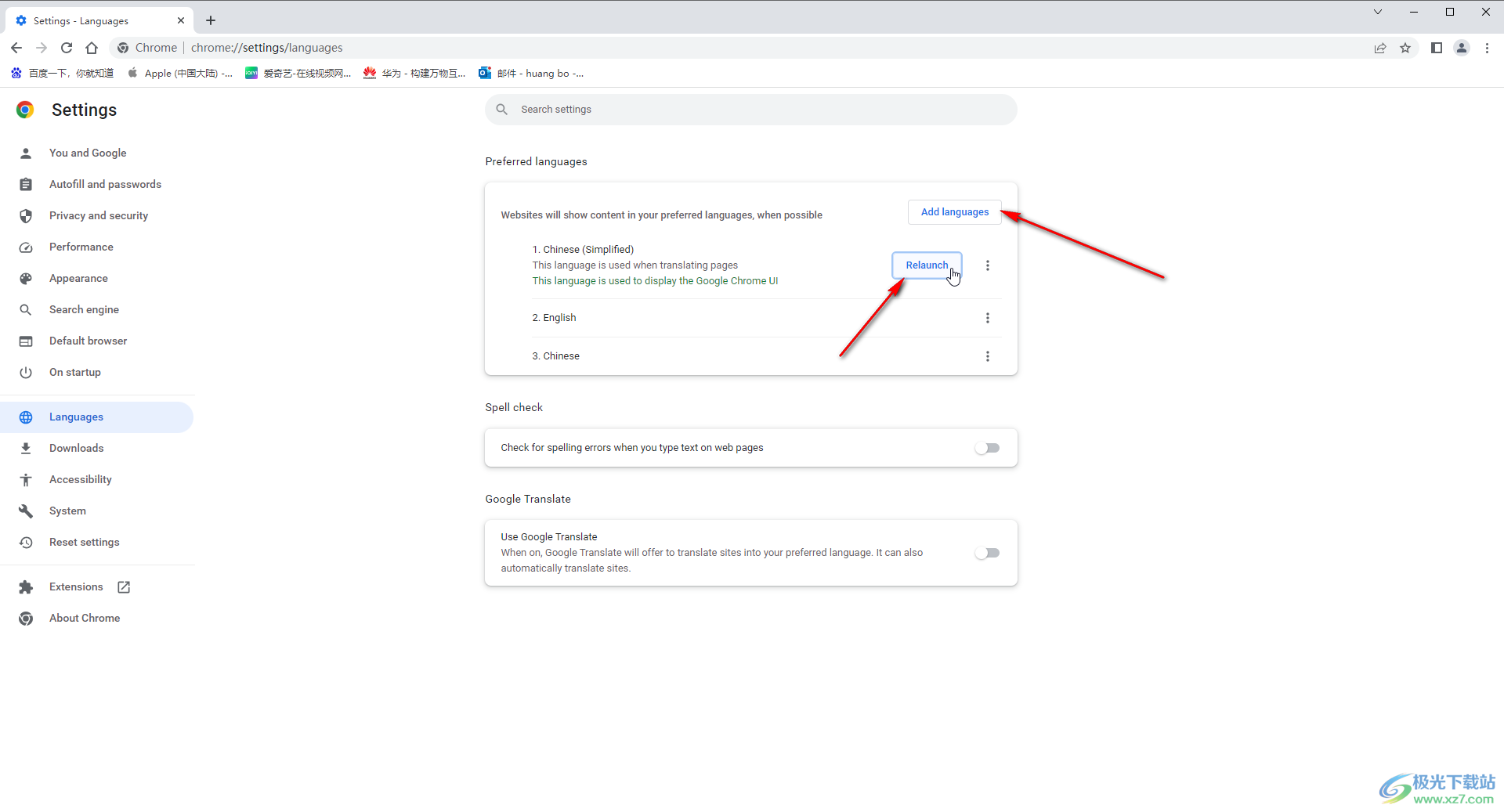
以上就是电脑版谷歌浏览器中将语言设置为中文简体的方法教程的全部内容了。以上步骤操作都是非常简单的,小伙伴们可以打开自己的软件后一起动手操作起来,看看最终的效果。
